To download the app, visit: Library
Ejemplo Funcional de Inspección (basado en app)
Siga esta guía práctica para crear y realizar un seguimiento de sus procesos de inspección en Tulip.
Propósito
Esta aplicación Functional Example guía al usuario a través de la construcción de una solución de inspección para un producto o un procedimiento de inspección. Cubre la configuración de la inspección, la realización de la inspección y el análisis de los resultados de la inspección. Se trata de un recurso de aprendizaje y no de una solución que se pueda implementar en el taller.
Aunque la mayor parte de la aplicación le muestra cómo se registran los datos y cómo crear pasos para las comprobaciones de inspección, hay pasos que puede copiar y pegar en su propia aplicación de inspección en las plantillas de grupos de pasos.
Configuración
No es necesaria ninguna configuración. Esta app sólo utiliza datos de Variables (es decir, registros de Finalización). Las Variables ya están configuradas.
Funcionamiento
Ejecute la aplicación en el Reproductor y aprenda a construir la inspección de sus productos. Cada paso es una combinación de instrucciones (en los pasos de la Introducción y en los banners verdes) y pruebas prácticas.
Pasos introductorios
Los pasos de introducción le ayudarán a entender los registros de finalización en Tulip y cómo se configuran mejor cuando se construye un caso de uso de inspección.
- Todos los datos de las inspecciones se recogen en los registros de finalización. Son historiales inmutables de cualquier acción de entrada de datos realizada mientras se ejecuta la aplicación en el Reproductor y se guardan los datos de la aplicación.
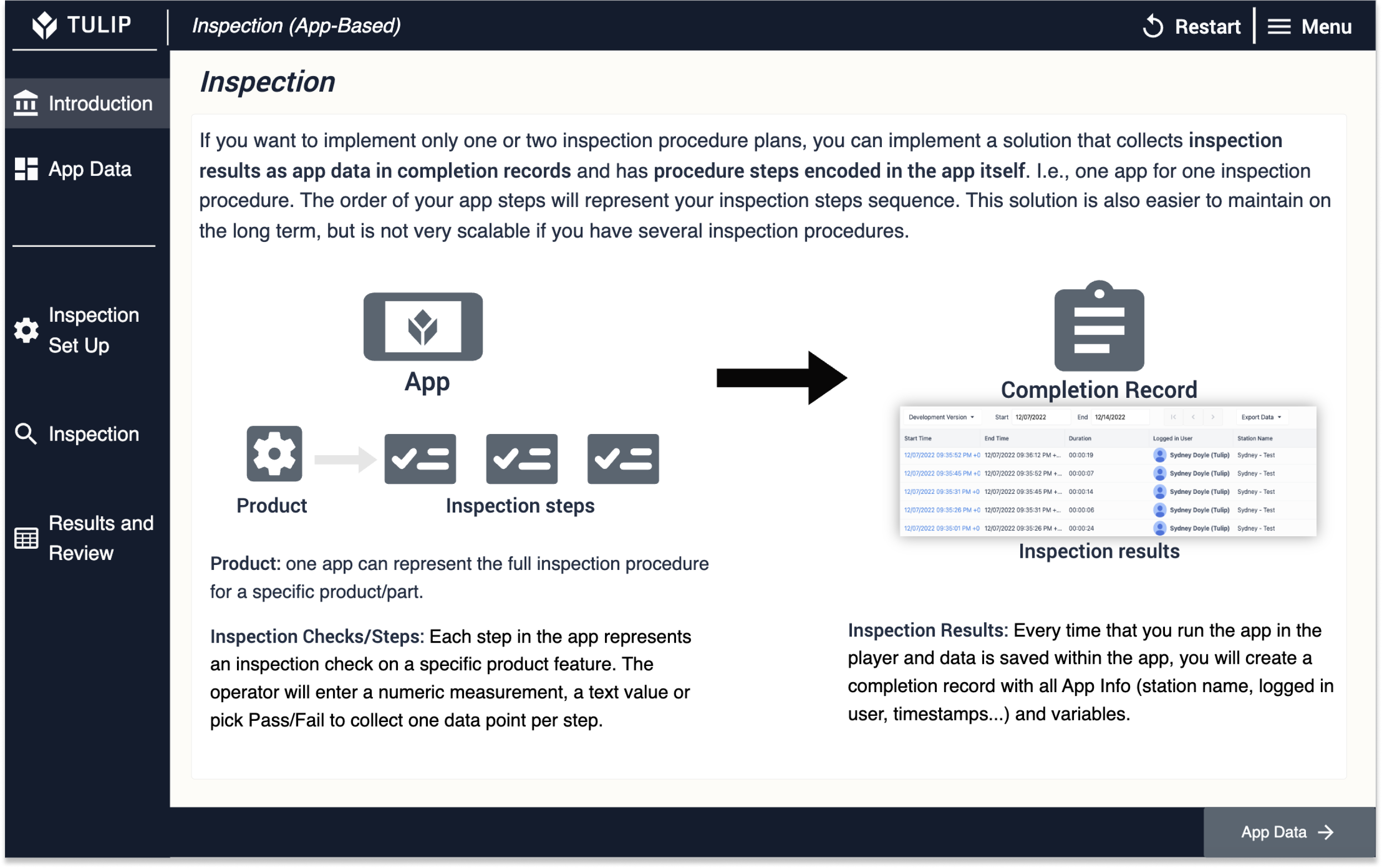
- Los activadores que guardarán todos los datos de la aplicación son Guardar todos los datos de la aplicación (una acción) y cualquiera de las transiciones Completar/Cancelar.
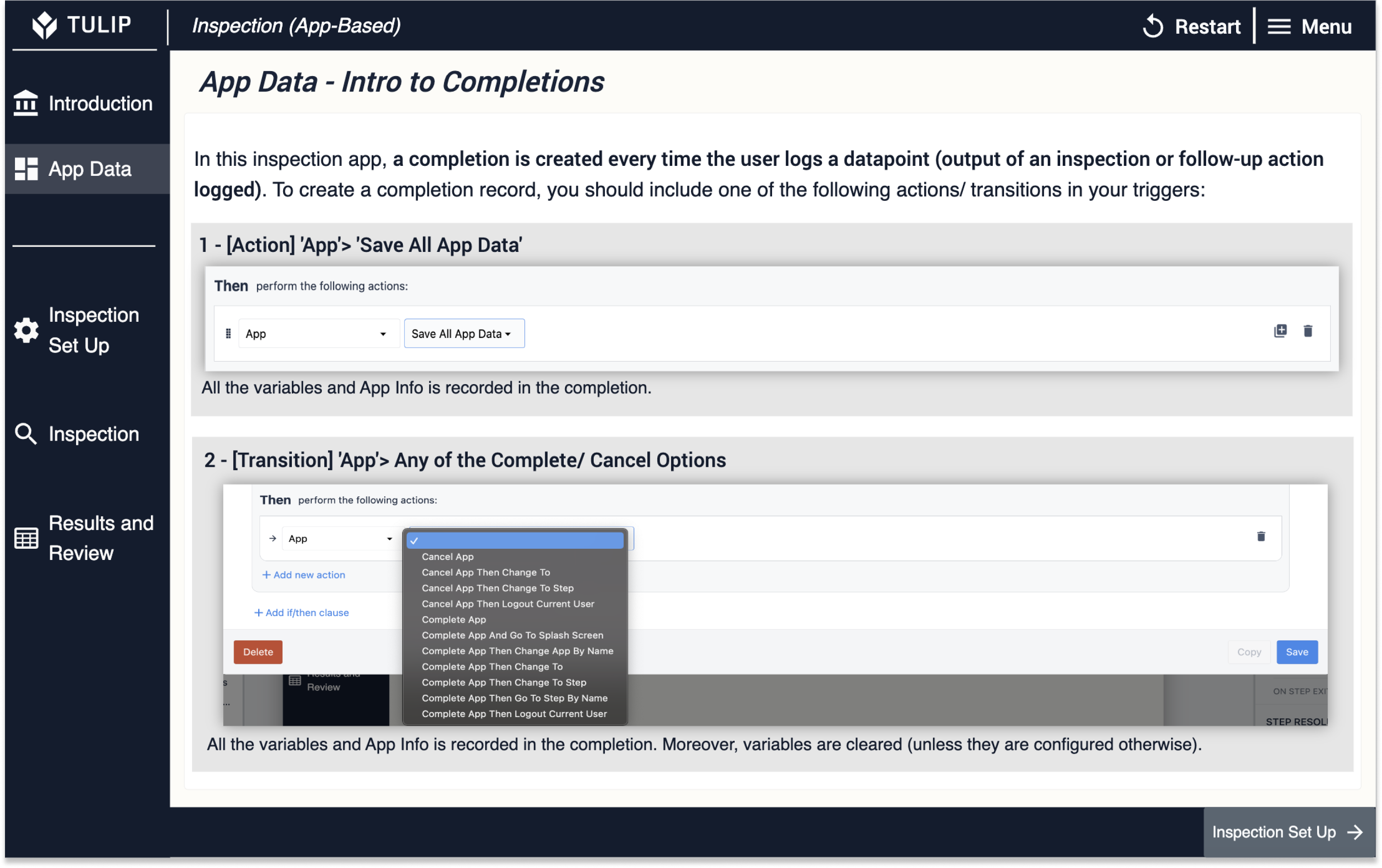
- Existen algunas prácticas recomendadas para garantizar que los registros de finalización sean limpios y legibles. Por ejemplo, configure el nombre de la aplicación para que sea el nombre/número del producto/pieza a inspeccionar, y cree una variable de etiqueta para sus finalizaciones. Cada vez que la app registre un registro de finalización, esta última le permitirá diferenciar entre el tipo de registro de finalización (por ejemplo, "Resultado de inspección" frente a "Acción de seguimiento registrada"). Los valores de las etiquetas deben ser coherentes dentro de la aplicación.
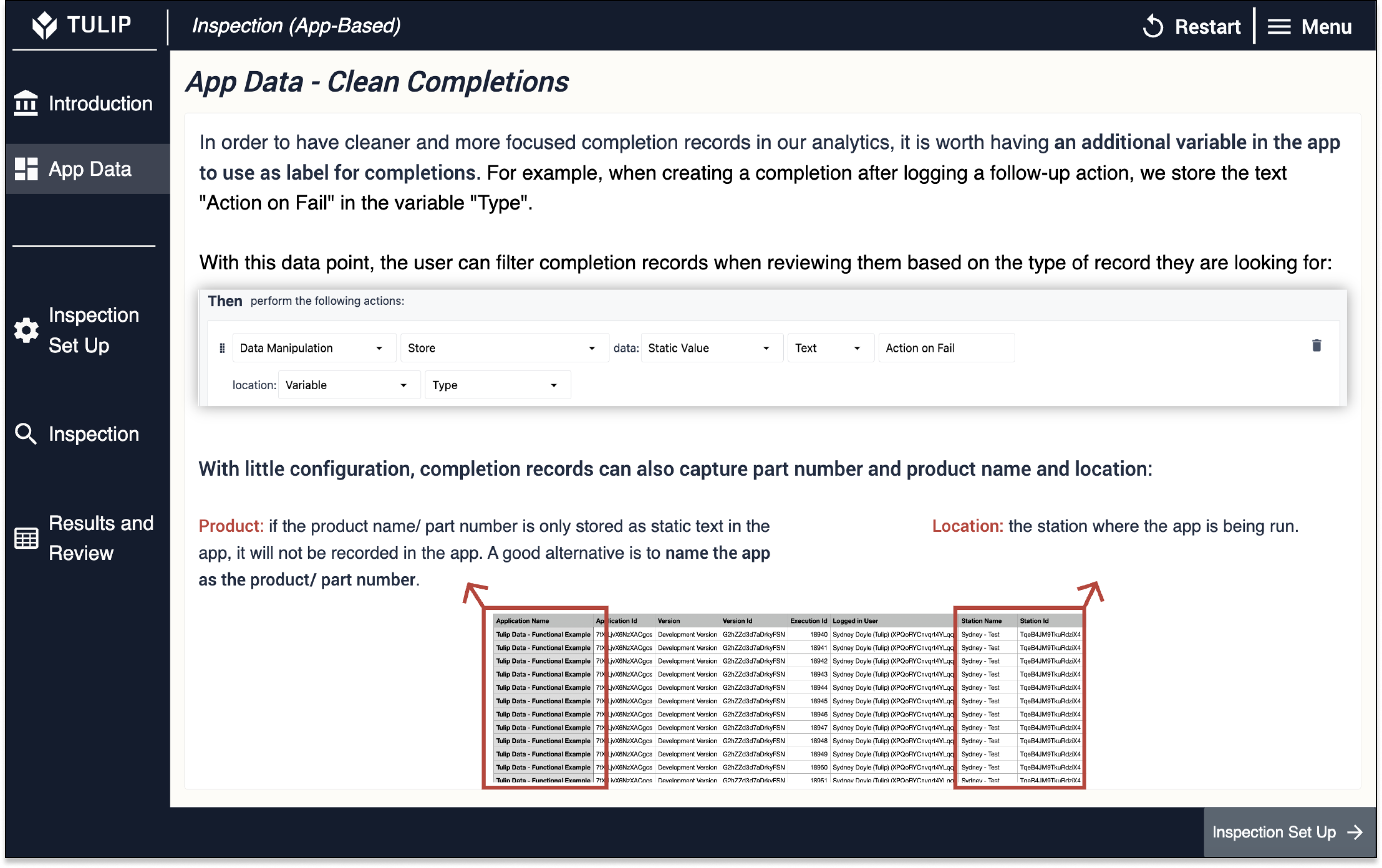
Funciones pasos
ProductoUnprocedimiento de inspección suele estar relacionado con un producto/pieza. Dado que existe una relación 1:1 entre el procedimiento de inspección y el producto/pieza, esto se codifica en la aplicación. El operario puede iniciar el procedimiento de inspección directamente.
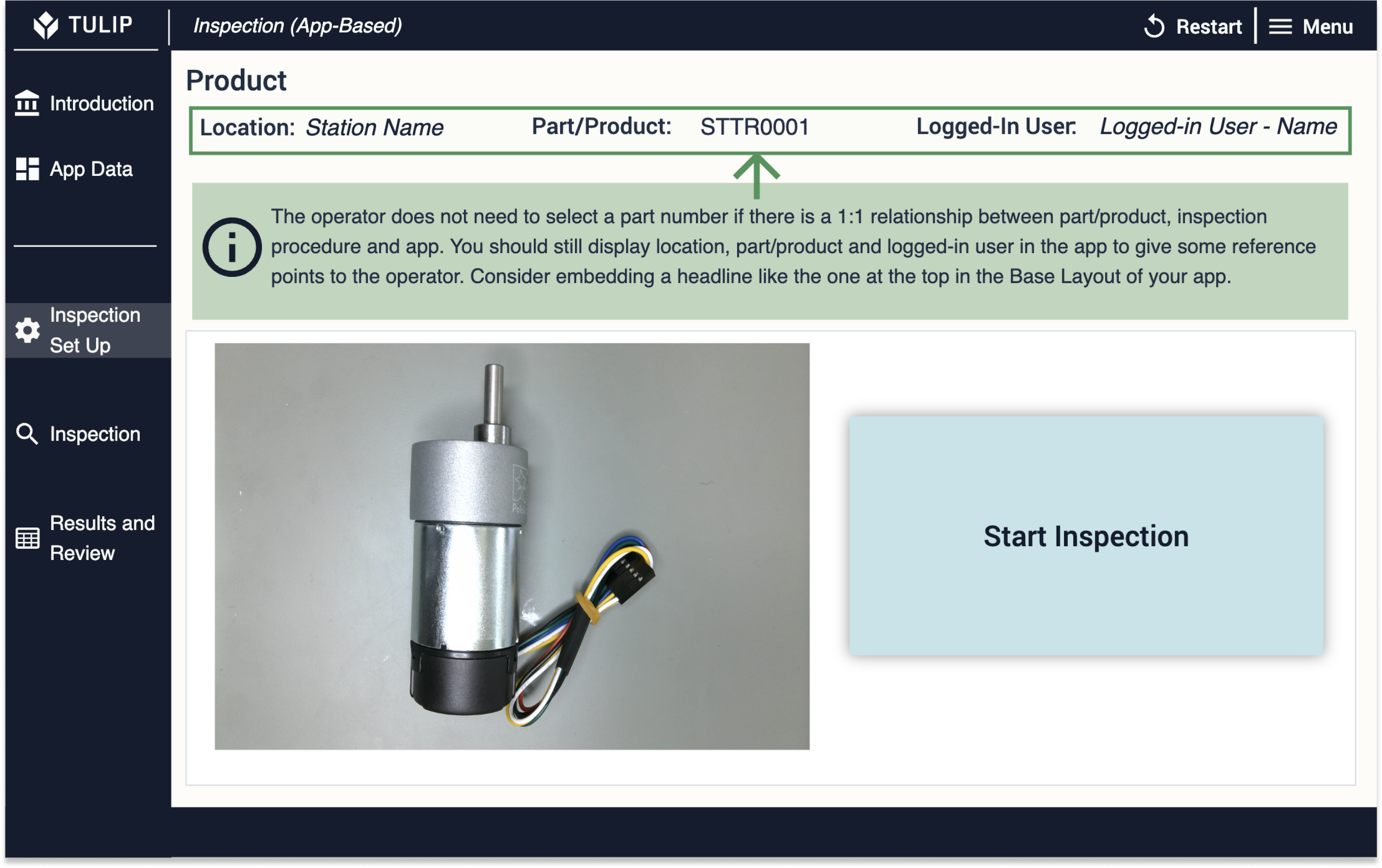
Número de serieSicada inspección de producto/pieza tiene un número de serie o identificador distintivo, merece la pena anotarlo en los registros para poder analizar posteriormente todos los datos relevantes para ese producto/pieza.
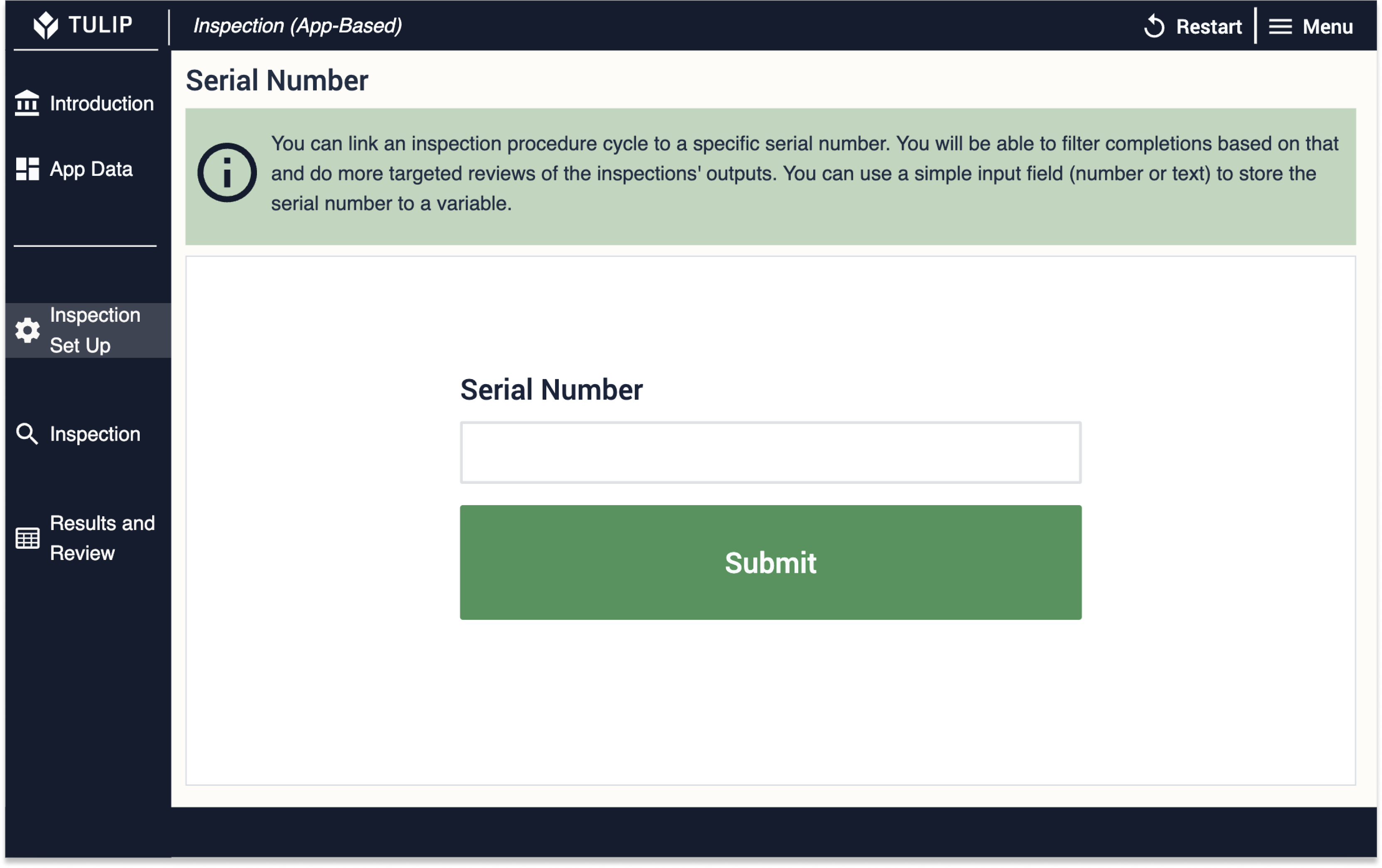
Pasa/No pasaAlgunasinspecciones requieren que el operario inspeccione el producto/pieza e introduzca si pasa o no la inspección según su criterio. En la aplicación, esto se hace con los botones Pass y Fail. Cada botón guardará, respectivamente, Verdadero o Falso en la variable Boolean Check.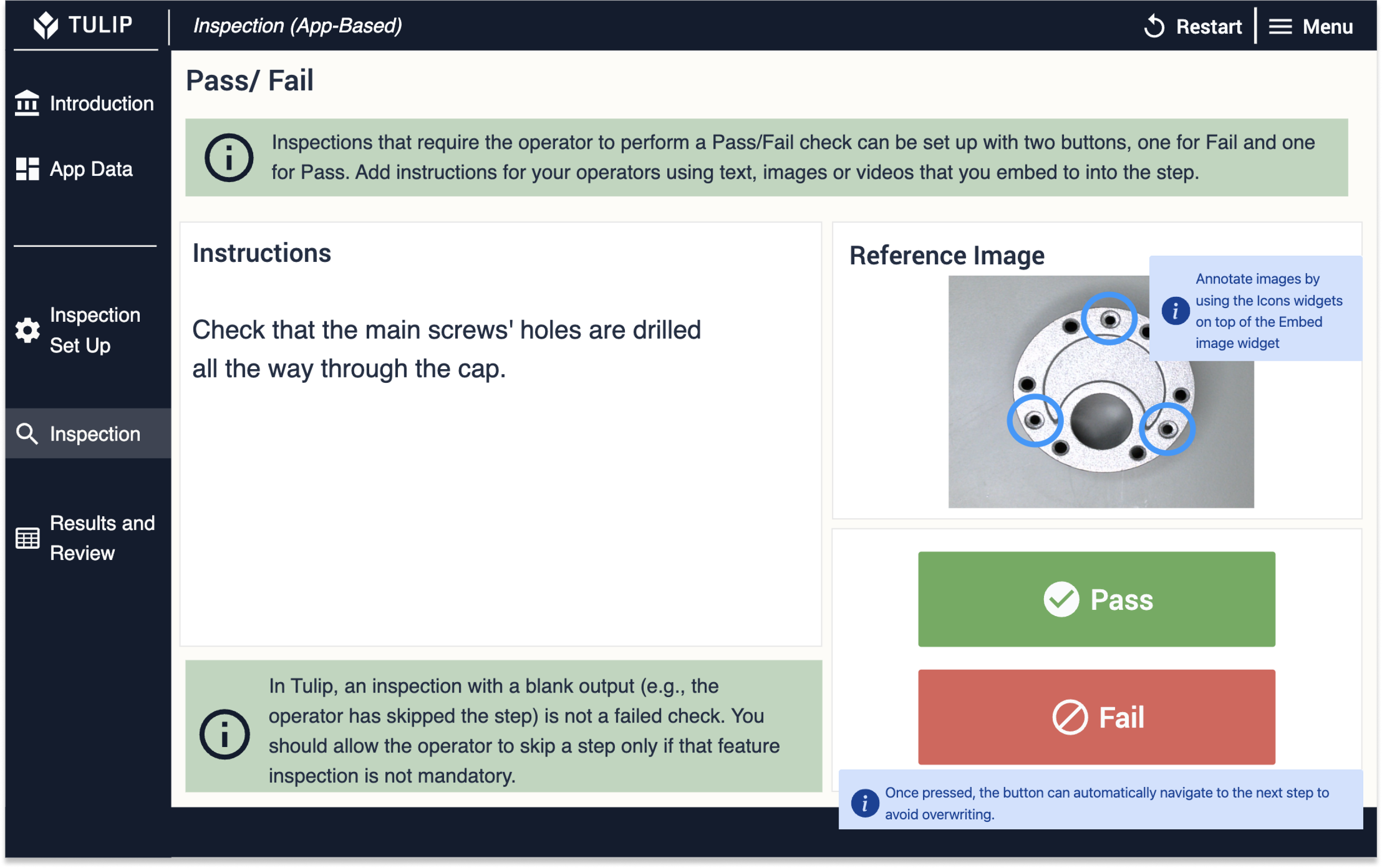
EntradaNuméricaSise requiere que el operador introduzca un valor numérico como salida de la inspección, esto se hace utilizando un campo de entrada numérica. El botón Enviar en el paso simplemente mueve al operador a la siguiente etapa, ya que el valor introducido se almacena automáticamente en el valor Entrada Numérica Comprobación.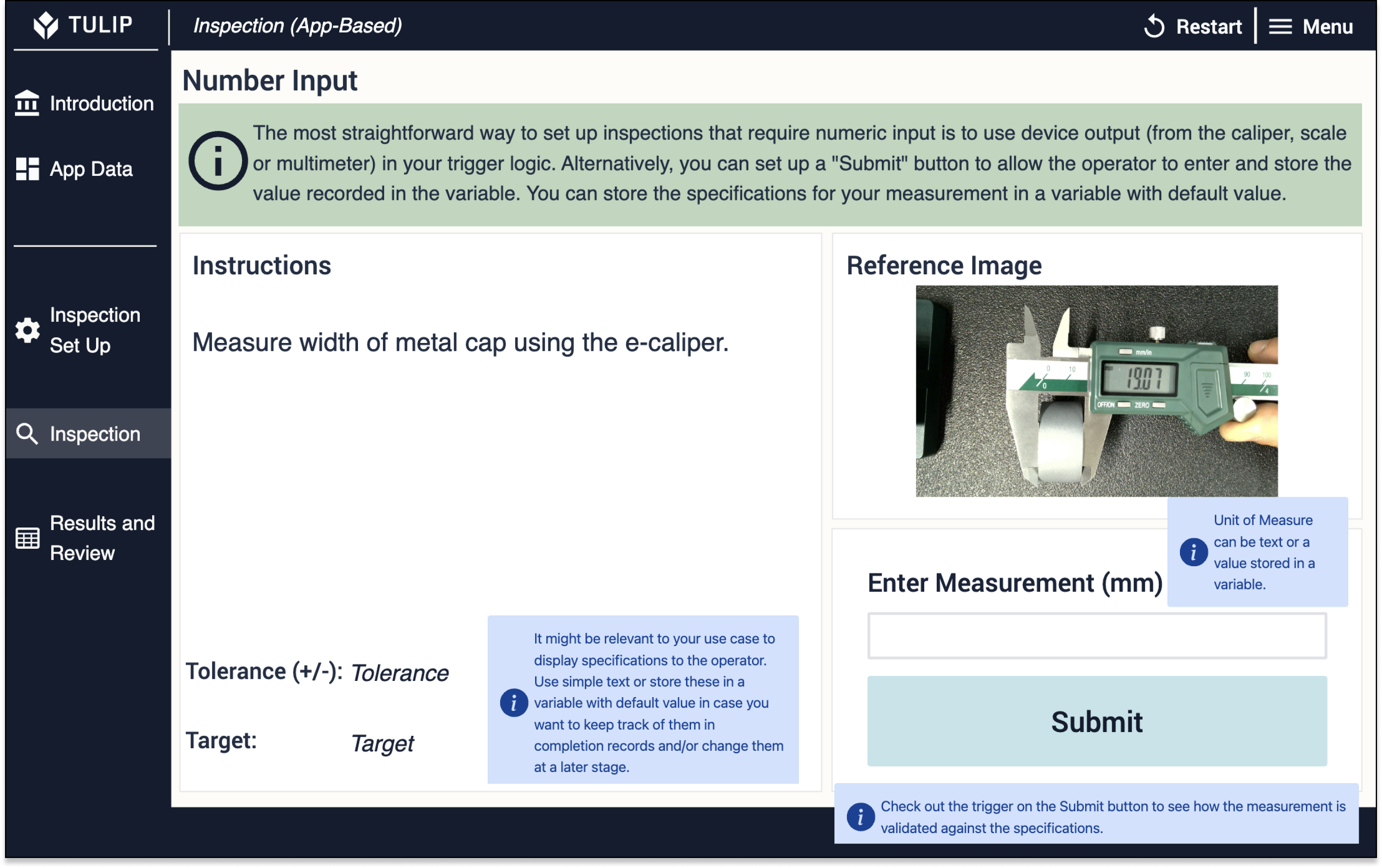
ClasificaciónSihay un conjunto de valores estándar para que el operador introduzca, por ejemplo, un valor de una clasificación 1-4, esto se puede configurar mediante el uso de un botón para cada valor en el conjunto estándar. Cuando el operador hace clic en uno de los botones, el valor asociado (1, 2, 3 o 4) se almacena en la variable Ranking Check.

Entrada de Atributo de TextoA vecesel resultado de la inspección no es un simple pasa/no pasa ni se puede medir con un número. Si este es el caso, un campo de entrada de texto será la mejor opción. Como en el caso de la entrada de números, el botón Enviar simplemente navega al siguiente paso, ya que la variable conectada al campo de entrada de texto se actualiza automáticamente a medida que el operador escribe.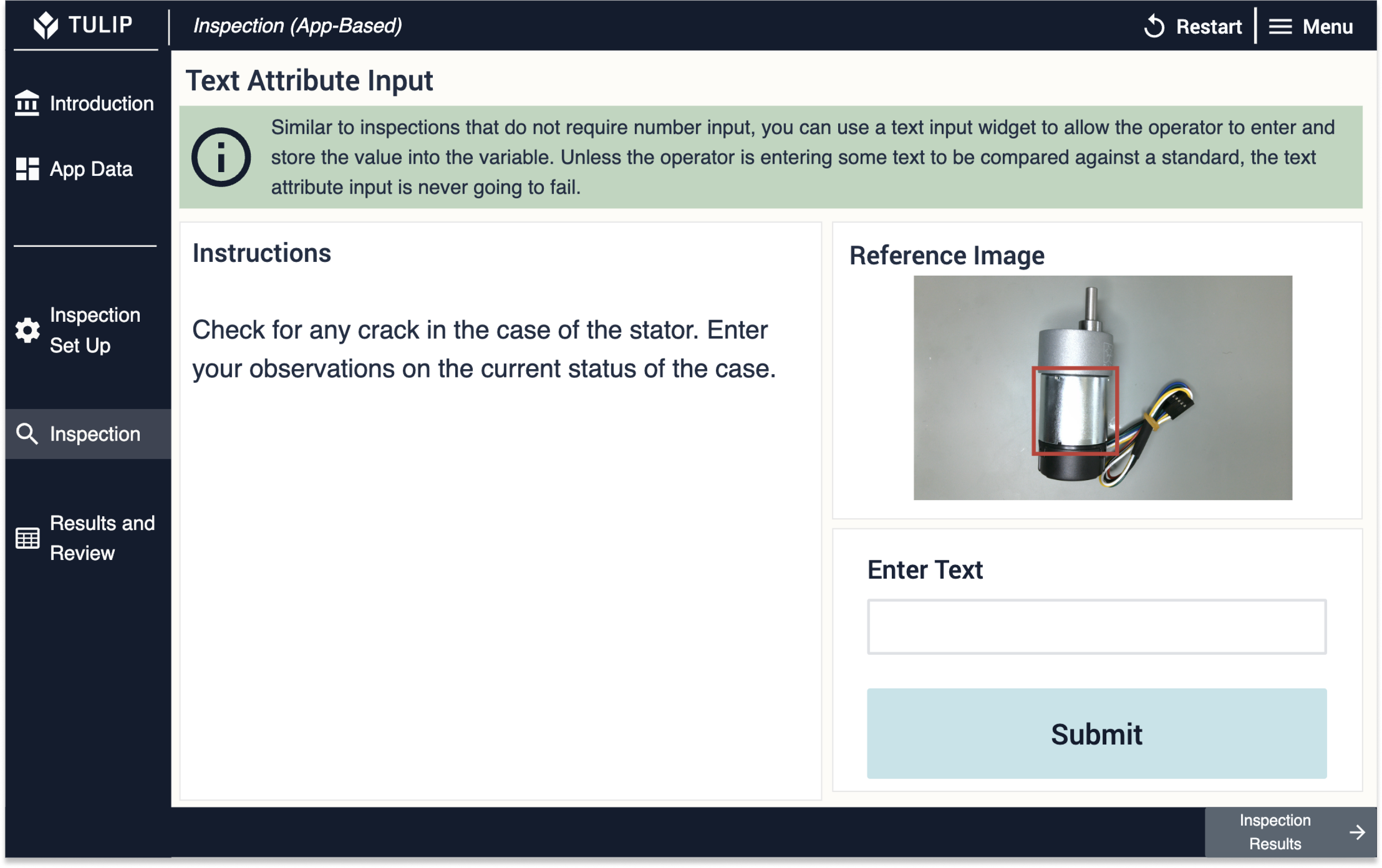
Lecturade los resultados de lainspecciónIdealmente, el paso de lectura de los resultados de la inspección debería ser una aplicación independiente. Esto asegurará que sólo los gerentes de calidad o supervisores tengan acceso a una vista detallada de los datos recogidos de las inspecciones.
Debido a la cantidad de datos generados como finalizaciones durante un procedimiento de inspección, es mejor establecer algunos filtros para permitir que el gestor de calidad o el supervisor muestren sólo los datos que les interesan.
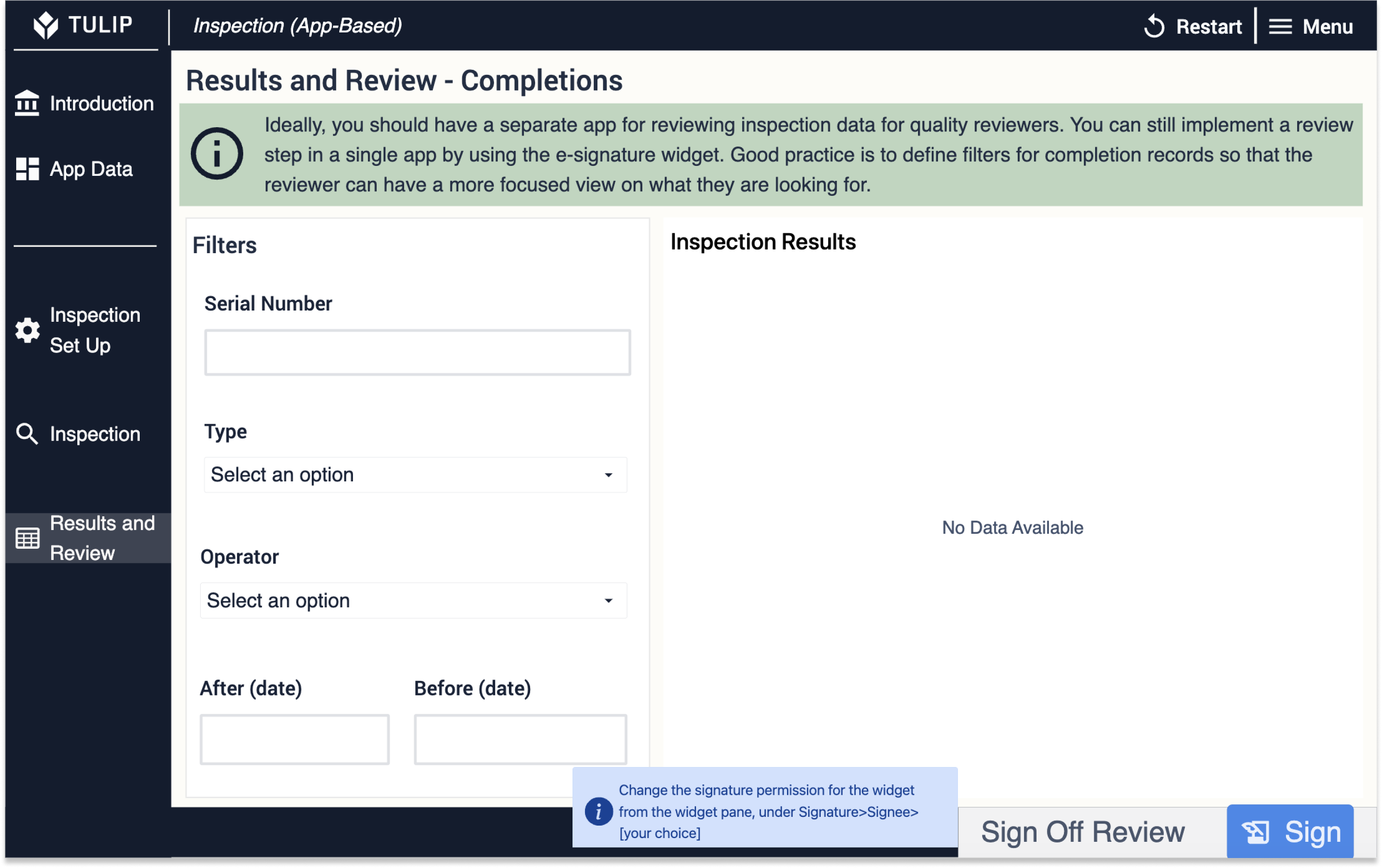
Si no está utilizando este paso como plantilla para una aplicación independiente, puede asegurarse de que sólo los responsables de calidad o los supervisores tengan acceso completo a los datos utilizando el widget Firma electrónica. El widget también le permite seleccionar los puntos de datos que firmará el revisor.
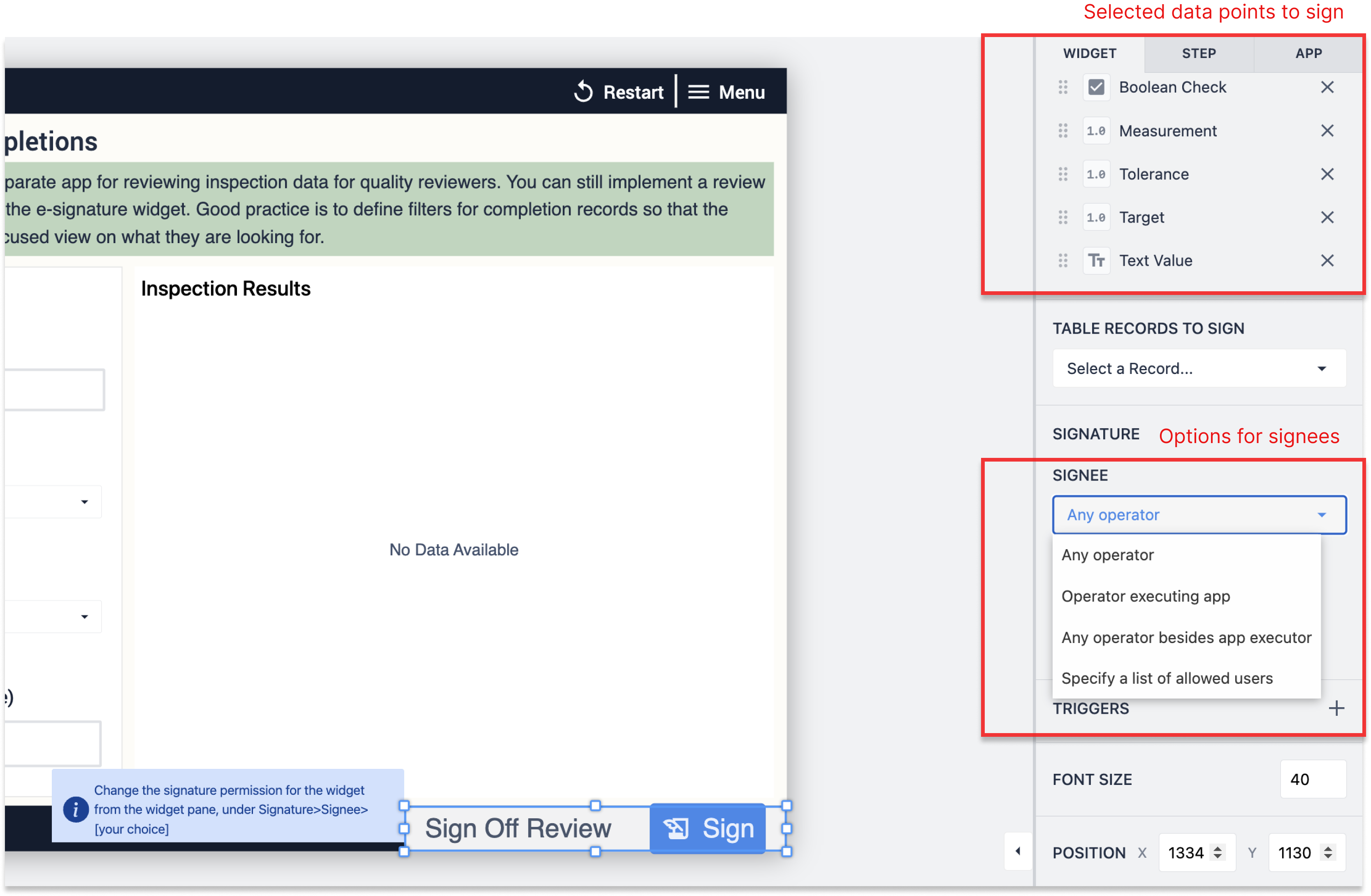
AcciónEnla carpeta de pasos Común, encontrará un único paso al que se le redirige cada vez que el operador marca un control como fallido o si el valor numérico está fuera de los límites (en esta aplicación, los límites se codifican en la aplicación). Una vez que el operador pulsa Log Action, la aplicación finaliza. 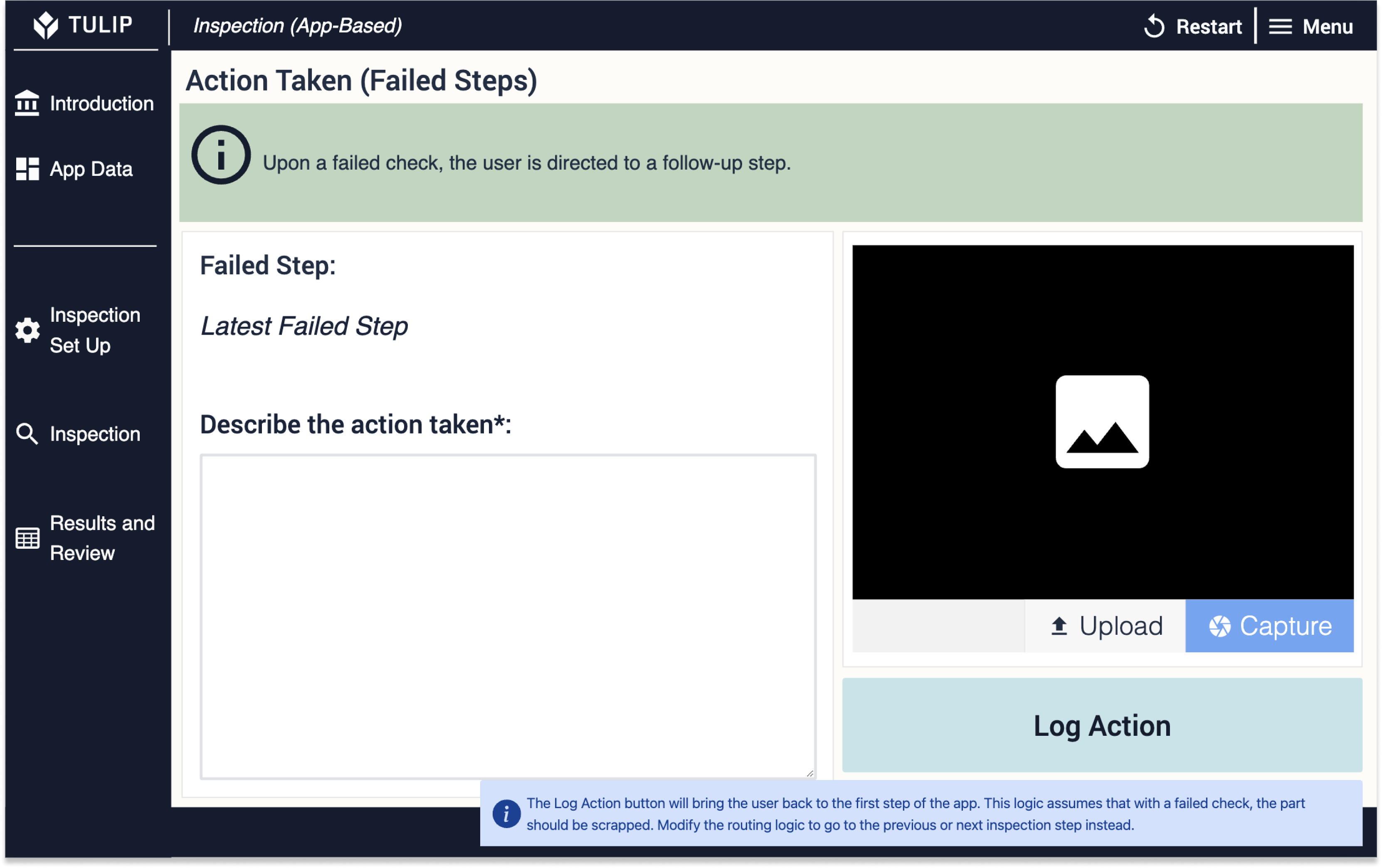
Pasos de la plantilla
Al abrir la app en el App Editor, hay una carpeta con algunos pasos de plantilla para cada uno de los pasos operativos de la app. La lógica de los disparadores y las variables son réplicas de los pasos principales de la aplicación. Para implementar tu propia solución, debes personalizarlos como quieras:
- Modificando la interfaz de usuario (colores, marcos, etc.);
- Añadiendo sus propias especificaciones a la lógica de la aplicación y al aspecto general (pieza/producto, límites de especificación, etc.);
- Combinando pasos y técnicas de este ejemplo funcional con otros ejemplos funcionales'.
Más información
- Cómo completar una aplicación
- Cómo crear y utilizar variables
- Cómo utilizar el widget de firma electrónica

